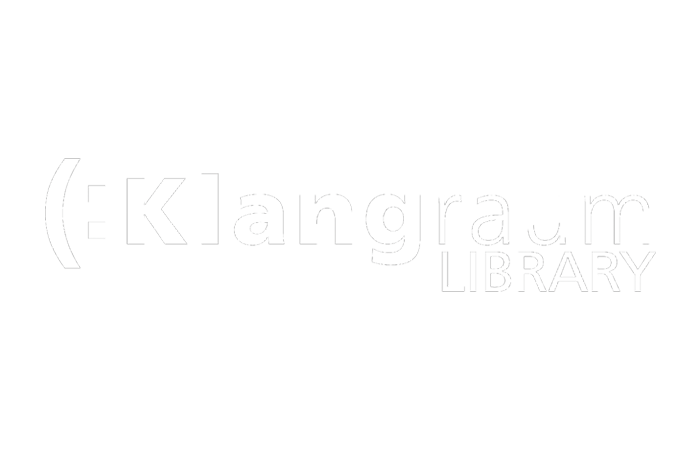Arkusz CUE
Z sekwencji montażowej lub sesji miksów wygeneruj czystą i prostą listę utworów z kodami czasowymi. Prześlij swoją oś czasu jako plik XML lub EDL (ProTools Session jako TXT) i wygeneruj plik PDF, CSV lub TXT do dalszej edycji w Google Sheets, MS Excel, Apple Numbers i innych podobnych programach.
w toku...
We created this tool to save you time!
Jak działa to narzędzie?
Generator arkuszy CUE pomoże Ci szybko wygenerować prostą listę wszystkich ścieżek, łącznie z kodami czasowymi i czasami trwania. Łączy on także wiele ścieżek i usuwa niewidoczne cięcia, aby otrzymać czystą listę. Możesz ją wyeksportować do formatu PDF lub CSV/TXT, aby edytować ją dalej np. w Google Sheets, MS Excel lub Apple Numbers.
Jakie formaty plików mogę załadować?
- EDL - Edit Decision List (.edl)
- XML - Final Cut 7 XML (.xml)
- XML - Extensible Markup Language (.xml) (Avid Media Composer)
- TXT - Avid Pro Tools TXT -> Session Info jako tekst (.txt)
- FCPXML - Final Cut Pro X (.fcpxml)
- CSV (comma separated or semicolon separated) (.csv)
Biblioteki muzyczne
Dzięki współpracy z kilkoma bibliotekami muzyki produkcyjnej jesteśmy w stanie powiązać szeroki zakres metadanych. Gdy używasz utworów z jednej z poniższych bibliotek, narzędzie Music Cue Sheet Tool może gromadzić wszystkie dostępne metadane na ich temat. Aby skorzystać z tej funkcji, włącz opcję "Dołącz metadane z bibliotek muzycznych" w narzędziu. Wybierz ustawienie wstępne lub utwórz własne niestandardowe ustawienie wstępne arkusza cue z potrzebnymi metadanymi, takimi jak szczegóły kompozytora, wykonawcy, kody etykiet, ISRC, kod GEMA i inne.
Sprawdź muzykę z bibliotek, które z nami współpracują i ułatw sobie pracę, korzystając z utworów z tych bibliotek.
Brakuje Ci biblioteki lub pracujesz dla biblioteki muzycznej? Skontaktuj się z nami i zostań partnerem, aby Twoi klienci mogli korzystać z naszego narzędzia. Zostanie partnerem jest prostym i nieskomplikowanym procesem.
Metadane zostaną dodane przy użyciu nazw plików. Aby mieć pewność, że wszystkie utwory zostaną rozpoznane, nie należy zmieniać nazw plików po ich pobraniu. Nie ponosimy odpowiedzialności prawnej za dokładność danych. Jesteś zobowiązany do samodzielnego sprawdzenia poprawności swojego arkusza CUE.
The workflow in detail
Learn how this cue sheet tool works.
There are 6 simple steps you can follow to get the best workflow results:
- Prepare the sequence for which you want to create a cue sheet. It is best to make a copy and clean up the tracks, removing clips that do not belong there. It is a good idea to collect all the cues on 2 or 3 tracks and export only those tracks.
- Depending on the software you are using, you can export an EDL, XML or ProTools Session TXT. If you are using Adobe Premiere Pro or DaVinci Resolve, we recommend that you export a Final Cut 7 XML.
- Upload your sequence to our Music Cue Sheet Tool and choose your desired settings. The tool will analyze your sequence and create a sorted track list.
- The track list calculates the duration of each clip. Depending on your settings, similar clips are grouped together.
- If you enable the "Include metadata from music libraries" option and select the libraries from which you used music, the tool will check for additional metadata in those libraries. The information is pulled from data provided directly by our library partners via API or shared database. This includes for example information about the music album, the composer and artist up to library codes and label names.
- Once all the information is collected, it is exported to the file format of your choice. The recommended export format is CSV, which contains all the data you need and can be easily edited using Excel, Numbers, or Google Sheets.
Pliki demo
Wypróbuj arkusz CUE z naszymi plikami demo:
- EDL: Music Cue Sheet - Demo Sequence 1.edl
- XML: Music Cue Sheet - Demo Sequence 1.xml
- CSV: Music Cue Sheet - Demo Sequence 1.csv
Przygotuj swoją sekwencję
Nieważne w jakim programie edytujesz, przed załadowaniem swojej osi czasu musisz ją szybko przygotować. Najlepszym sposobem na to jest duplikowanie swojej sekwencji i usunięcie wszystkich niepotrzebnych ścieżek audio i wideo, których nie chcesz mieć w swoim arkuszu CUE. Kolejnym krokiem jest spłaszczenie wszystkich ścieżek w przypadku, gdy używasz wielu kamer lub klipów zawijanych/ zagnieżdżonych. Jest to szczególnie ważne, jeśli pracujesz z Adobe Premiere Pro. Upewnij się też, że usunąłeś wszystkie "Efekty przejść audio" na wypadek, gdyby narzędzie zawiodło.
Scal nakładające się identyczne klipy
Gdy opcja ta jest włączona, klipy pocięte na wiele części w sekwencji są automatycznie łączone w jeden wpis, o ile nie ma między nimi przerwy. Jeśli narzędzie znajdzie ten sam klip na wielu ścieżkach, zostaną one również połączone i wyświetlone jako jeden wpis.
Użyj tej opcji, aby połączyć klipy, nawet jeśli występuje między nimi przerwa. Możesz zdefiniować zakres od 1 do 500 klatek, które mają zostać uwzględnione. Jeśli narzędzie znajdzie ten sam klip na wielu ścieżkach, zostaną one również połączone i wyświetlone jako jeden wpis.
Ustawienia wstępnie zdefiniowane
Możesz dostosować kolumny w plikach eksportu. Wybierz jeden z kilku ogólnodostępnych szablonów lub naciśnij znak "+", aby stworzyć własny zestaw. Istnieje wiele możliwości wyświetlania kodów czasowych, długości i indywidualnych metadanych. Aby zapisać ustawienia wstępne, musisz być zalogowany.
Automate your workflows with our API
Whether you're a developer or just want to automate more processes with tools like Zapier or Make, you can easily integrate this tool into your workflows with our API. Learn more about integrating the REST API in our API documentation.
API Documentation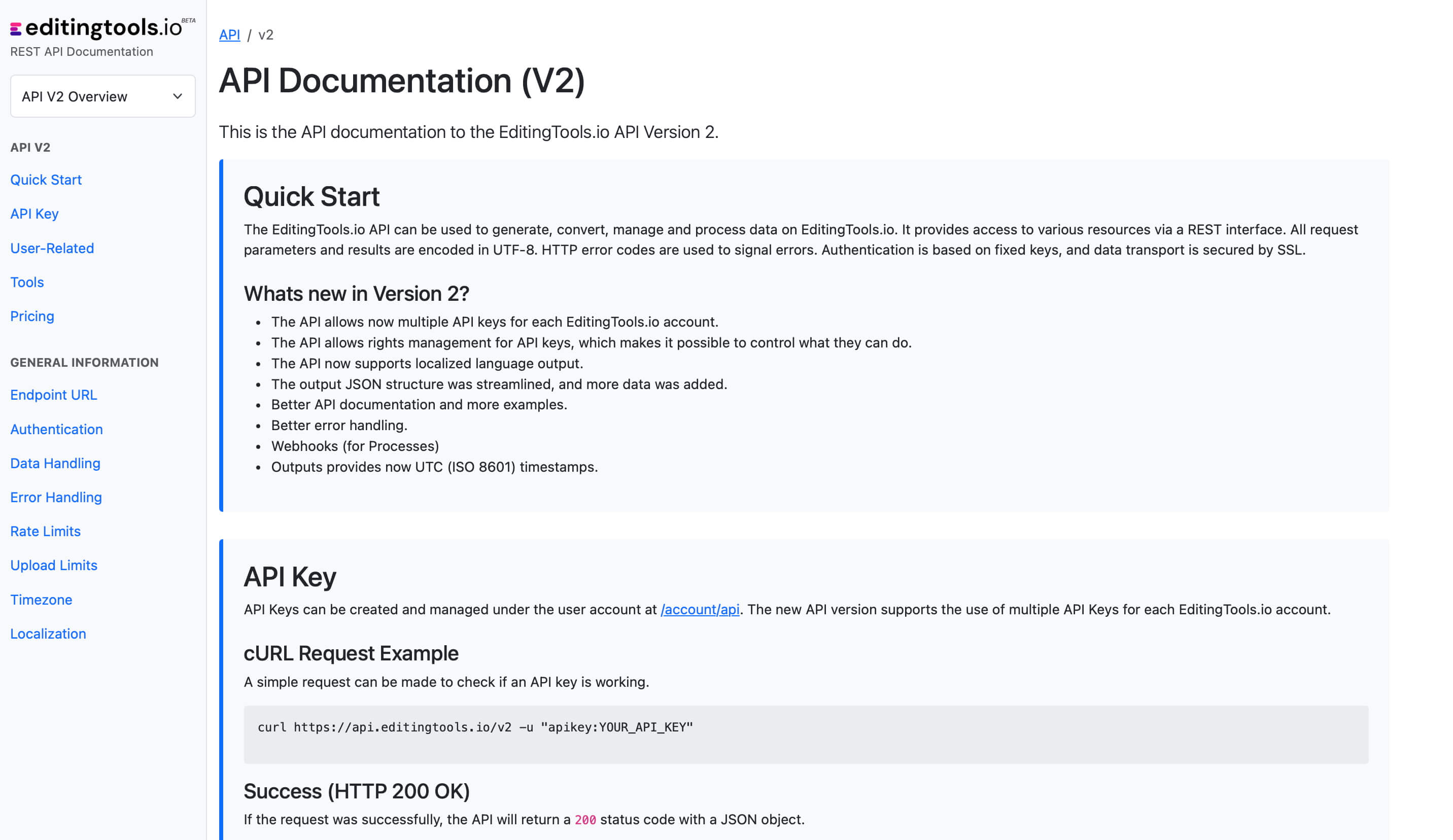
Add metadata to your personal EditingTools database or library
Our tool supports a list of default values that can be added to the search database, which are explained below. Not all values are mandatory. Additional columns are possible.
| Name | Type | Description |
|---|---|---|
| file_name | String (max. 200 characters) | Filename up to 200 characters. If a filename is longer, it is truncated. If there are several variations of a file name, they can be listed in a column file_name_2, file_name_3, ... |
| track_title | String (max. 200 characters) | Name of track |
| track_number | Int | Track number within the album. |
| track_duration | Int | Track duration in seconds. |
| track_code | String (max. 100 characters) | Optional track code (can include numbers and letters). |
| track_id | Int | A unique database track ID, must be numeric. Optional. |
| artist | String (max. 200 characters) | This is an optional artist name. If this value is empty, most cue sheets will automatically use the composer's values. |
| composer | String (max. 200 characters) | Composer Name. Multiple composers can be separated by a semiclon, e.g. "John Doe; John Smith". |
| composer_society | String (max. 200 characters) | Name of the Composer Society. If a track has multiple composers, use semicolons to separate the societies. |
| composer_number | String (max. 200 characters) | Number of the Composer. If a track has multiple composers, use semicolons to separate the number. |
| composer_share | String (max. 200 characters) | Share of the Composer. If a track has multiple composers, use semicolons to separate the shares. Value between 1 and 100. |
| owner | String (max. 200 characters) | |
| publisher publisher_name | String (max. 200 characters) | Publisher Name. Multiple publishers can be separated by a semiclon, e.g. "Pub1;Pub2". |
| publisher_society | String (max. 200 characters) | Name of the Publisher Society. If a track has multiple publishers, use semicolons to separate the societies. |
| publisher_number | String (max. 200 characters) | Number of the Publisher. If a track has multiple publishers, use semicolons to separate the number. |
| album_title | String (max. 200 characters) | |
| album_catalog_number | Int | |
| album_catalog_code | String (max. 200 characters) | |
| album_release_date | Date (YYYY-MM-DD) | Album release date. Leave blank if unknown. |
| album_disk_number | Int | This is an optional number that defines the disk number of the album. If the track is released on disk, this value is 1 or 2 in 99% of the cases. |
| album_total_discs | String (max. 200 characters) | This is an optional number that indicates the total number of disks in an album. If the track is released on disk, this value will be 1 or 2 99% of the time. |
| label_name | String (max. 200 characters) | Name of the label. |
| label_code | Int | Label code, without "LC". |
| isrc | String (max. 100 characters) | |
| iswc | String (max. 100 characters) | |
| ean | String (max. 100 characters) | |
| upc | String (max. 100 characters) | |
| gema | String (max. 100 characters) | |
| catalog_name | String (max. 200 characters) | Name of the catalog/library the track is in. |
| bpm | Int | |
| genre | String (max. 200 characters) |
Skrócone przewodniki
How do I import a csv file into Google Sheets?
Open Google Sheets and go to "File -> Import". Upload the generated CSV file and press "Import Data" to generate a Sheet with all markers.
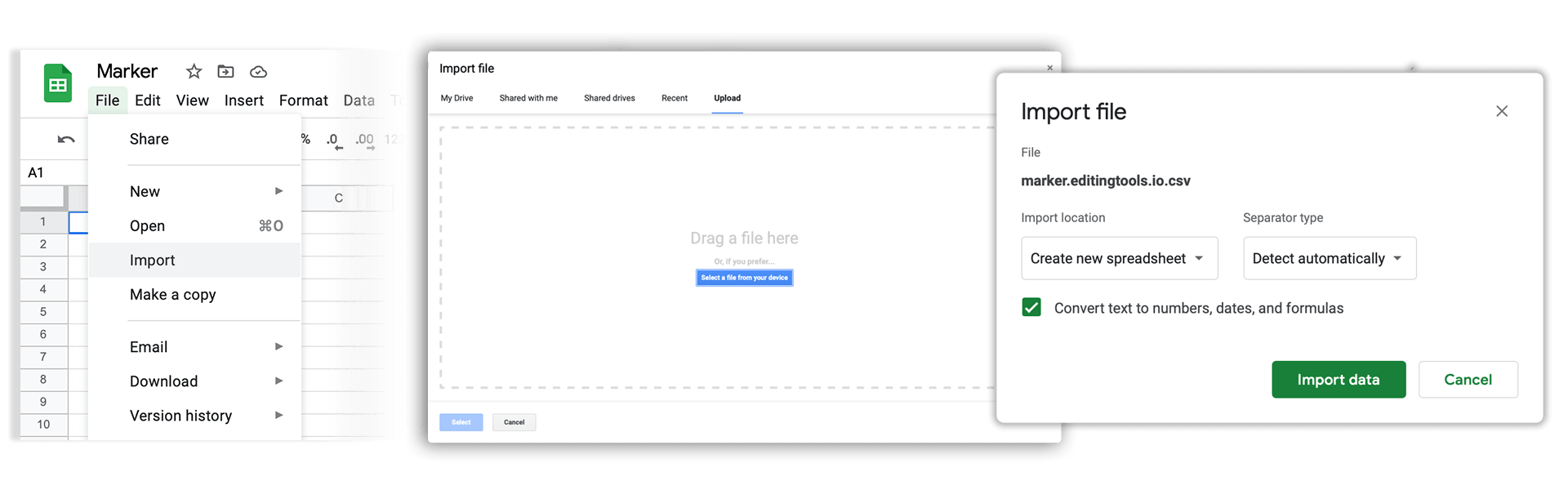
How do I import a csv file into Apple Numbers?
Open Numbers and go to "File -> Open". Simply open the CSV file.
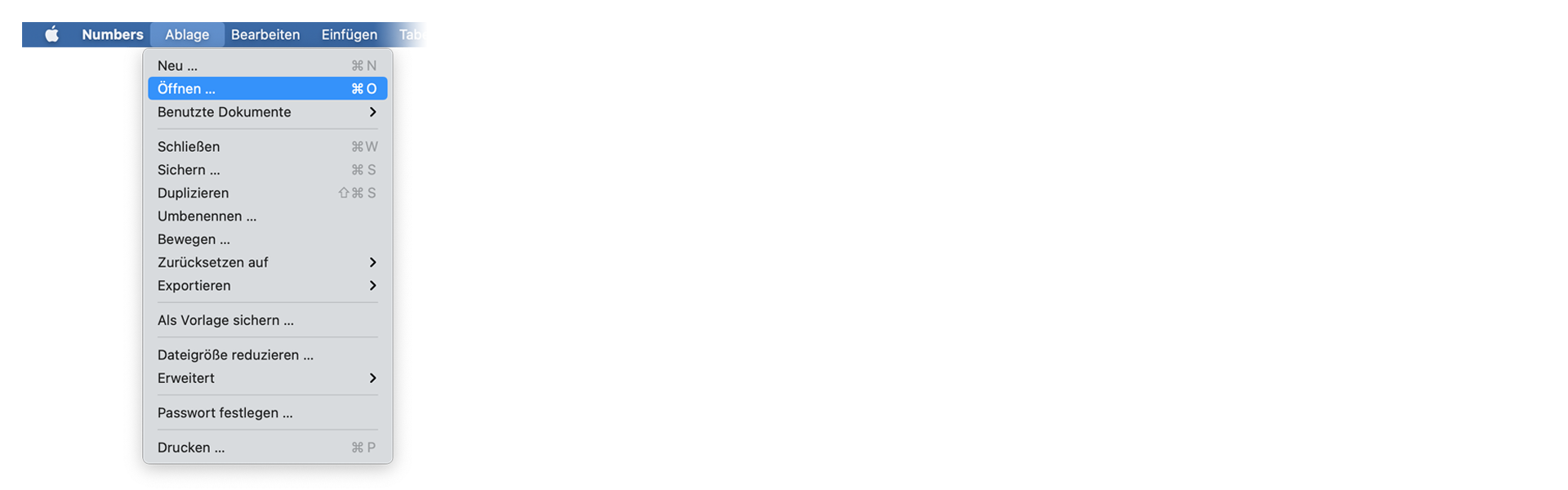
Najczęściej zadawane pytania
Nie. Pliki są przetwarzane bezpośrednio i nie są zapisywane na serwerze.
Wygenerowane pliki pozostają dostępne przez maksymalnie jedną godzinę.
Absolutnie, po prostu napisz do nas wiadomość
Tags
Tools AAF CSV EDL JSON MP3 ODS PDF WAV XLS XLSX XML Music Adobe Premiere Pro Avid Media Composer Avid Pro Tools ByteDance CapeCut DaVinci Resolve Final Cut Pro